打算购买或入手AIrTag会发现AIrTag 蓝牙追踪器完全没有配对键,要怎么透过iPhone、iPad 或iPod touch 设备配对呢?下面我们来看看AIrTag如何快速绑定iPhone、iPad。
前提需求
Apple ID要开启双重认证
需要Wi-Fi或行动网路连线
开启寻找功能
开启「蓝牙」功能
开启「定位服务」;透过「设定」>「隐私权」>「定位服务」开启
「精确定位」仅限iPhone 11 、iPhone 12 或新款机型才能够使用 AIrTag软硬件需求
AIrTag软硬件需求
硬体支援iPhone、iPad 和iPod touch(Android无法支援)
系统仅支援iOS 14.5 或iPadOS 14.5 或以上版本
如何用iPad / iPhone与AIrTag配对
1.首次AIrTag配对连线
2.替AIrTag命名
3.AIrTag与Apple ID绑定
4.透过寻找APP开始使用AIrTag
首次AIrTag配对连线
如果AIrTag全新刚拆开,只要将外面塑胶包膜拉出拉片后,就会启用电池和发出开机声音,就可以将AIrTag靠近iPhone、iPad或iPod touch设备旁边,会立即跳出配对视窗,点击「连线」即可。(每次只能配对一颗) 要是没有自动跳出AIrTag配对画面或是误点到关闭,可以直接打开「寻找」App,点击「物品」页面,然后再点一下「加入物品」>「加入AIrTag」,就可看见AIrTag配对。
要是没有自动跳出AIrTag配对画面或是误点到关闭,可以直接打开「寻找」App,点击「物品」页面,然后再点一下「加入物品」>「加入AIrTag」,就可看见AIrTag配对。
如果通过这方法依旧无法显示AIrTag配对,就需要「重置AIrTag」才能够解决。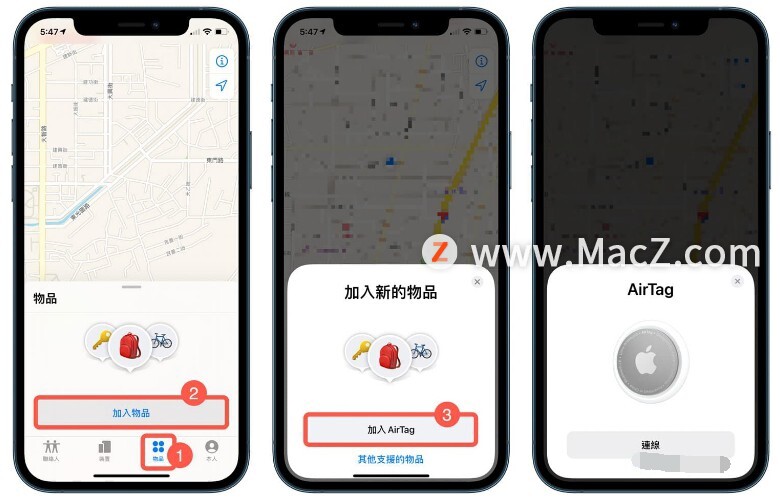 替AIrTag命名
替AIrTag命名
配对过程中,也可以自订AIrTag命名,预设会有10组常见物品配件名称,如想要自订名称,就要滑到最底选择「自订名称」。 就能输入AIrTag名称,至于长度目前还没有限制,建议设定容易识别的比较好辨识,输入完成可点「继续」。
就能输入AIrTag名称,至于长度目前还没有限制,建议设定容易识别的比较好辨识,输入完成可点「继续」。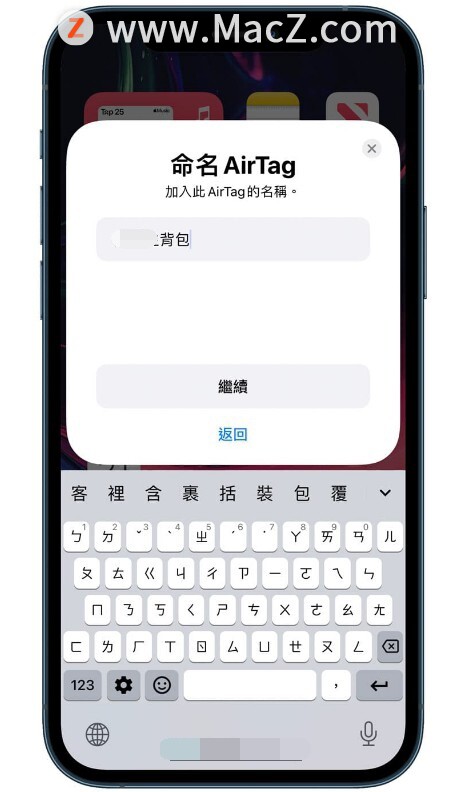 再来可以选择要代表AIrTag的「表情符号」,图案会出现在寻找地图上。
再来可以选择要代表AIrTag的「表情符号」,图案会出现在寻找地图上。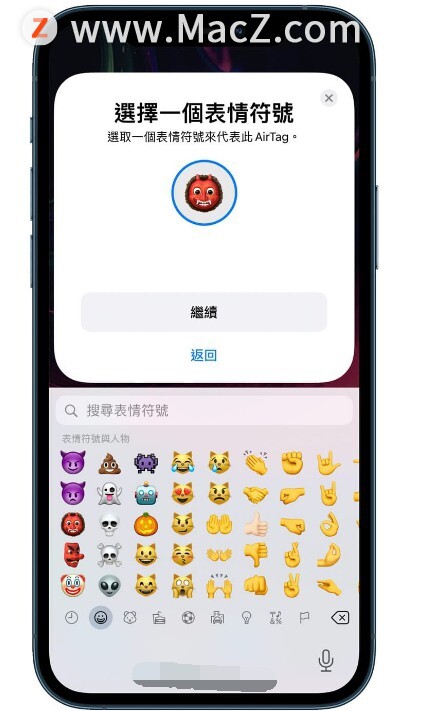 AIrTag与Apple ID绑定完成以上设定后,AIrTag会立即自动开始与Apple ID帐号绑定。
AIrTag与Apple ID绑定完成以上设定后,AIrTag会立即自动开始与Apple ID帐号绑定。

看见此画面就代表AIrTag已经完成配对,就可以点击「在寻找App中检视」。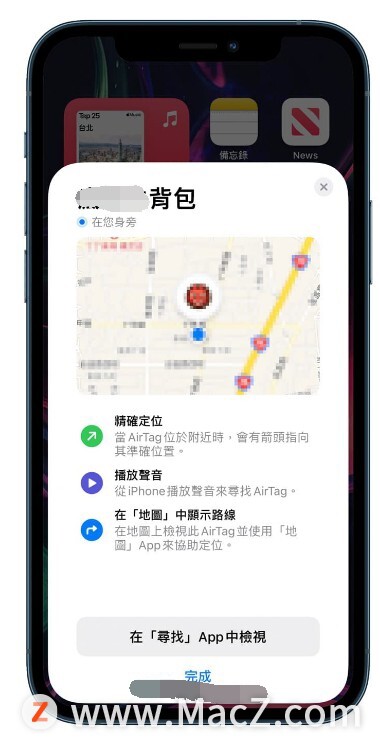 通过寻找开始使用AIrTag
通过寻找开始使用AIrTag
后续要找回AIrTag挂有其他物品设备,都需要通过「寻找App」内的「物品」来找回,里面会显示当前AIrTag位置,如果想要精确点,也可以利用发出声音或精确定位来寻找。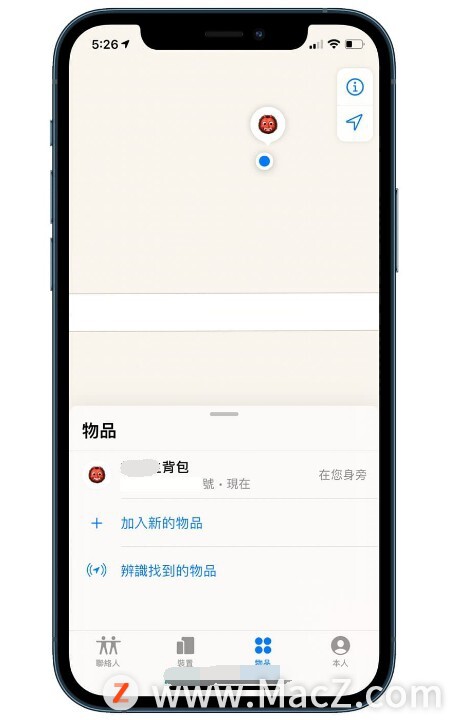
以上就是 AIrTag如何快速绑定iPhone、iPad,希望对你有所帮助,想了解更多Mac知识,请关注MacZ.com。